初中信息技术教案-电脑小管家》教学案例
- 格式:docx
- 大小:37.86 KB
- 文档页数:4

我是电脑小管家(教案)一、教学目标1.能够描述电脑的基本组成部件和使用方法。
2.能够运用所学知识对电脑进行基本维护和故障排除。
3.能够使用电脑进行简单的文本编辑、图片处理、网页浏览等操作。
二、教学重点1.电脑的基本组成部件和使用方法。
2.电脑的基本维护和故障排除。
三、教学内容1.电脑的基本组成部件和使用方法(1)电脑的组成电脑由硬件和软件两部分组成,其中硬件包括主机、显示器、键盘、鼠标、打印机等设备;软件包括操作系统、应用程序等。
(2)电脑的使用方法•将主机与显示器、键盘、鼠标等设备连接。
•开机进入操作系统界面。
•运行需要的应用程序,进行相关操作。
2.电脑的基本维护和故障排除(1)电脑的基本维护•定时清理电脑内存、硬盘等垃圾文件,以解决电脑运行缓慢的问题。
•定期更新操作系统和应用程序,以获得更好的使用体验。
(2)电脑故障排除•确认电源是否通电。
•检查硬件是否连接正常。
•重启电脑或卸载使用不正常的应用程序等操作,解决软件故障。
3.电脑的基本应用操作(1)文本编辑使用电脑自带的文本编辑器或专业的文本编辑软件,进行文本的编写、编辑、保存等操作。
(2)图片处理使用电脑自带的图片处理软件或专业的图片处理软件,对图片进行裁剪、缩放、美化等操作。
(3)网页浏览使用电脑自带的浏览器或其他浏览器,访问各种互联网网站,获取所需信息。
四、教学方法1.讲解法:通过资料、幻灯片等方式,向学生介绍电脑相关知识。
2.操练法:让学生亲自操作电脑,掌握相关应用技能。
3.问答法:通过提问的形式,激发学生的学习兴趣,增强学生的记忆效果。
五、教学资源1.计算机教室2.电脑设备、电源插头等外设3.电脑维护、故障排除等相关书籍4.电脑应用软件六、教学评估1.考试:进行电脑相关知识和应用技能的测试。
2.课堂练习:在课堂上进行电脑操作的练习。
3.课堂问答:通过课堂提问的形式,检测学生掌握情况。
七、教学反思电脑技术在今天的社会中越来越重要,因此我们必须教育学生掌握基本的电脑知识和技能。


新修订初中阶段原创精品配套教材电脑小管家》教学案例教材定制 / 提高课堂效率 /内容可修改"Computer Butler" Teaching Case教师:风老师风顺第二中学编订:FoonShion教育电脑小管家》教学案例【背景】人民教育出版社出版的初级中学信息技术第一册。
“资源管理器”这一节在整个初中教学中既是个难点,又是个重点,也是windows操作的基础。
如何让学生既能理解理论知识又能掌握基础操作,是我们大家值得深究的问题。
兴趣是学生主动学习、积极思维、勇于探索的原动力。
因而在讲解“资源管理器”这节枯燥难懂的内容中以游戏教学激发学生的兴趣尤为重要。
【教学过程】一、生动比喻,导入新课师:(屏幕广播)作为学生,我们都有许多作业本,有语文、数学、生物等等。
我们自己都是一个小管家,在我们的作业本上写上科目、名字,然后装在书包里,等到要用时只要一看科目,就可以很快找到需要的本子。
那么电脑中有成千上万个文件,电脑又找谁来当小管家来管理文件呢?今天,我们就来学习电脑小管家──“资源管理器”。
(评析:通过生动比喻,通俗易懂的让学生明白“资源管理器”的作用。
)二、形象对比,学习新知师:(屏幕广播)为了使同学们进一步明白“资源管理器”的作用,我们先来打开“我的电脑”,看看它窗口的组成,有标题栏、菜单栏、工具栏等。
我们再来打开d盘的窗口看一看。
同学们想不想知道“游戏中心”里有些什么呢?(教师在d盘下建一个“游戏中心”多级文件夹)生:想(异口同声)。
师:那么怎么看呢?生:一级一级打开看。
师:这样是不是很麻烦,那能不能想个办法一眼就看出文件夹里有什么呢?我们来看看电脑怎么解决这个问题的。
(打开“资源管理器”)师:“资源管理器”的窗口与“我的电脑”的窗口有没有不同的地方呢?生:左面多了一个窗口。
生:文件夹前还有一些“+”、“-”号。
师:你们真棒!观察得非常仔细。
现在给大家8分钟,请同学们两人一组来探索一下“资源管理器”各组成部分的功能。

龙教版三年级信息技术第一册教案第十七课:电脑小管家一、教学目标1.了解什么是电脑小管家,以及它的作用;2.能够使用电脑小管家查杀病毒;3.能够使用电脑小管家清理垃圾文件。
二、教学内容1. 电脑小管家是什么电脑小管家是一款电脑安全工具软件,提供了系统安全监控、病毒查杀、垃圾文件清理等功能。
2. 使用电脑小管家查杀病毒在使用电脑过程中,病毒是一个常见的问题。
下面介绍使用电脑小管家进行病毒查杀的步骤:步骤1:启动电脑小管家首先,我们需要启动电脑小管家软件。
步骤2:进入病毒查杀功能在电脑小管家软件中,可以找到病毒查杀的功能,进入该功能。
步骤3:进行查杀在病毒查杀的界面中,点击“全盘查杀”按钮即可对整个电脑进行全盘扫描。
步骤4:清理病毒当病毒扫描完成后,会出现扫描报告。
如果有病毒被检测到,可以点击“一键清理”按钮,即可清理病毒。
3. 使用电脑小管家清理垃圾文件在使用电脑的过程中,垃圾文件也是一个常见的问题。
下面介绍使用电脑小管家进行垃圾文件清理的步骤:步骤1:启动电脑小管家同样,我们需要先启动电脑小管家软件。
步骤2:进入清理垃圾文件功能在电脑小管家软件中,可以找到“清理垃圾文件”的功能,进入该功能。
步骤3:进行清理在垃圾文件清理的界面中,点击“一键清理”按钮即可对电脑中的垃圾文件进行清理。
三、教学重点1.了解电脑小管家的作用;2.能够使用电脑小管家进行病毒查杀;3.能够使用电脑小管家进行垃圾文件清理。
四、教学方法1.通过学生自己动手操作,让学生更好地掌握使用电脑小管家的技巧;2.通过讲解和演示,让学生更好地了解电脑小管家的作用。
五、教学评价1.能够正确介绍电脑小管家的作用;2.能够使用电脑小管家进行病毒查杀和垃圾文件清理;3.对电脑小管家的使用有一定的掌握能力。
六、课后作业1.下载安装电脑小管家,并进行病毒查杀和垃圾文件清理操作;2.总结本节课所学内容,撰写一份心得体会。
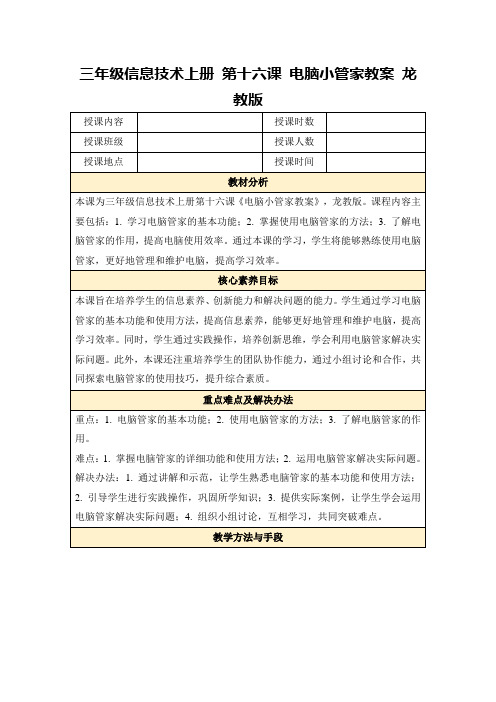

《我是电脑小管家》第二课时教学设计六年级劳动北师大版教学目标:1. 让学生掌握电脑日常维护和管理的基本知识,提高电脑使用效率和延长电脑使用寿命。
2. 培养学生自主学习、合作学习的能力,提高学生的信息素养和创新能力。
3. 培养学生热爱劳动、自主管理的品质,增强学生的责任感和集体荣誉感。
教学内容:1. 电脑日常维护和管理的基本知识。
2. 电脑硬件和软件的清洁与保养。
3. 电脑操作系统的优化和维护。
4. 网络安全和信息素养的培养。
教学重点与难点:重点:电脑日常维护和管理的基本知识,电脑硬件和软件的清洁与保养,电脑操作系统的优化和维护。
难点:电脑操作系统的优化和维护,网络安全和信息素养的培养。
教具与学具准备:教具:电脑、投影仪、黑板、粉笔。
学具:笔记本、课本、课外资料。
教学过程:一、导入新课(5分钟)1. 教师通过向学生展示电脑日常维护和管理的重要性,激发学生的学习兴趣。
2. 提问:“你们知道电脑的日常维护和管理有哪些方面吗?”引导学生思考并回答。
二、自主学习(10分钟)1. 学生根据课本内容,自主学习电脑日常维护和管理的基本知识。
2. 教师巡回指导,解答学生的疑问。
三、合作探究(10分钟)1. 学生分组讨论,探究电脑硬件和软件的清洁与保养方法。
四、课堂实践(10分钟)1. 学生根据所学知识,进行电脑操作系统的优化和维护实践。
2. 教师巡回指导,解答学生的疑问。
五、网络安全与信息素养(5分钟)1. 教师向学生讲解网络安全知识,提高学生的网络安全意识。
2. 学生分享自己了解到的网络安全小技巧。
六、课堂小结(5分钟)2. 学生分享自己的学习收获。
板书设计:《我是电脑小管家》一、电脑日常维护和管理1. 硬件清洁与保养2. 软件安装与更新3. 系统优化与维护二、电脑硬件和软件的清洁与保养1. 硬件清洁方法2. 软件保养技巧三、电脑操作系统的优化和维护1. 系统清理2. 系统优化3. 系统安全四、网络安全和信息素养1. 网络安全知识2. 信息素养培养作业设计:1. 整理本节课所学内容,形成思维导图。
劳动教育课程教学设计《我是电脑小管家》【教学内容及学情分析】一、教学内容:本节课针对电脑运行速度慢的问题探究电脑占用情况,并安装可帮助电脑进行清理和加速的软件进行提速,再设计电脑优化方案,是和学生的日常生活中息息相关的问题。
二、学情分析:随着电脑的使用范围越来越广,在我们日常生活中使用频率越来越高,对六年级的学生来说,电脑运行速度越来越慢的问题也经常会遇到,但有很多同学对于其产生的原因,处理方式没有系统认识。
所以学习本课是具有实用性的。
在学习完本课后,学生能有效掌握解决电脑问题的方法。
【教学设计思路】提出疑问→探索答疑→拓展提升→创意物化【教学目标】劳动观念:学生在对电脑问题设疑答疑的过程中树立劳动观念。
劳动能力:学生在探究过程中建立信息技术运用的劳动能力。
劳动精神:学生通过解决电脑问题的成就感培养积极的劳动精神。
劳动习惯和品质:学生在信息技术日新月异的时代背景下养成自我解决问题的习惯和品质。
【教学重难点】1.了解和使用“任务管理器”。
2.安装“电脑管家”软件。
3.使用“电脑管家”清理和加速电脑。
4.创意物化:设计一套系统管理策略。
【教学策略】启发式教学策略、情境教学策略、发现策略【课时分配】2课时, 各40分钟【教学过程】一、情境导入师: 同学们好!我是你们的周老师!欢迎来到我们今天的主题《我是电脑小管家》!前两天,有位叫小美的同学,向我表达了她的困惑,我们一起来看看,能不能帮帮她吧!生1: 大家好!我的电脑刚买回来的时候,运行速度特别快,但用了不到一年,电脑就出现了运行缓慢的现象,输入网址后,甚至得等上一分钟左右才能打开网页,打开应用程序的时候也是如此。
我的电脑运行速度越来越慢了!生2: 其实对于经常上网的人来说,这种情况是很常见的。
重装系统可以有效解决,但是原来的数据就都没了。
所以,最好是在不重装系统的前提下提高电脑的运行速度。
师: 是啊!今天我们就一起通过实践帮助小美来解决这个问题吧。
二、动动脑:(一)、打开“任务管理器”师:电脑为什么会变慢?其实主要是电脑后台运行了太多的程序,占用了太多的资源所造成的。
第十六课电脑小管家第十六课电脑小管家【教学目标】知识与技能目标:1.了解在“资源管理器”中启动应用程序的方法。
2.掌握在“资源管理器”中选中、复制、删除、移动文件和文件夹的方法。
过程也方法目标:训练学生自主学习和有条理信息的能力。
情感与态度目标:培养学生遵守信息首先的意识(不随意删改别人的信息)和乐于与他人合作的学习态度。
【教材分析】李节课主要介绍在“资源管理器”中启动应用程序,选中、复制、删除、移动文件和文件夹的方法,其中重点内容是在在“资源管理器”中对文件和文件夹的操作,是管理好电脑中各种资源的重要技术,应该掌握扎实。
同时,在“资源管理器”对文件和文件夹的管理是否有条理,体现着学生的信息整理能力,应注意在教学过程中进行相应的教育。
【学生分析】此年龄的学生活泼好动,喜欢亲自动手操作,而且部分学生已经具备了一定的电脑操作能力。
就学生的知识储备来看,在上一课中,学生已经初步掌握了“资源管理器”的部分基本操作,为我们这一节课学习文件与文件夹高级操作的教学奠定了很好的基础。
【教学过程】一、创设情境,激发兴趣教师事先运行一个学生喜欢的小游戏,以引起学生的兴趣。
师:同学们,想玩这个游戏吗?运行这个游戏需要的十几个文件被教师藏在不同的驱动器下的不同的文件夹里了,只要你们能把它们找到,并放在同一个文件夹下,就可以玩了。
我们今天要通过“资源管理器”这个小管家来完成这些操作。
揭示本节课的课题——电脑小管家二、复习旧知,自主探索,协作学习1.复习旧知师:请同学们利用自己喜欢的方式启动“资源管理器”,并和同级一同学互相交流一下自己是用什么方法启动“资源管理器”的。
启动后和你邻座的说一说“资源管理器”的窗口和其他窗口的区别。
教师引导学生总结启动“资源管理器”的方法。
师:请每一位同学在“E”盘下新建一个文件夹“游戏”。
2.自主学习师:请同学们年书,并思考下面几个问题:※选中全部文件的方法?※选中连续文件的方法?※选中不连续文件的方法?请同学汇报自主学习的结果,并且师生共同完成下面的学习表格操作全选连续不连续功能键3.协作学习利用鼠标左键进行复制和移动(同盘和异盘)师:请同学们以组为单位,根据书上的提示的方法,进行交流讨论,完成下面几个任务:※将“E”盘中的“游戏1”中的文件移动到“游戏”文件夹中。
【背景】人民教育出版社出版的初级中学信息技术第一册。
“资源管理器”这一节在整个初中教学中既是个难点,又是个重点,也是windows操作的基础。
如何让学生既能理解理论知识又能掌握基础操作,是我们大家值得深究的问题。
兴趣是学生主动学习、积极思维、勇于探索的原动力。
因而在讲解“资源管理器”这节枯燥难懂的内容中以游戏教学激发学生的兴趣尤为重要。
【教学过程】一、生动比喻,导入新课师:(屏幕广播)作为学生,我们都有许多作业本,有语文、数学、生物等等。
我们自己都是一个小管家,在我们的作业本上写上科目、名字,然后装在书包里,等到要用时只要一看科目,就可以很快找到需要的本子。
那么电脑中有成千上万个文件,电脑又找谁来当小管家来管理文件呢?今天,我们就来学习电脑小管家──“资源管理器”。
(评析:通过生动比喻,通俗易懂的让学生明白“资源管理器”的作用。
)二、形象对比,学习新知师:(屏幕广播)为了使同学们进一步明白“资源管理器”的作用,我们先来打开“我的电脑”,看看它窗口的组成,有标题栏、菜单栏、工具栏等。
我们再来打开d盘的窗口看一看。
同学们想不想知道“游戏中心”里有些什么呢?(教师在d盘下建一个“游戏中心”多级文件夹)生:想(异口同声)。
师:那么怎么看呢?生:一级一级打开看。
师:这样是不是很麻烦,那能不能想个办法一眼就看出文件夹里有什么呢?我们来看看电脑怎么解决这个问题的。
(打开“资源管理器”)师:“资源管理器”的窗口与“我的电脑”的窗口有没有不同的地方呢?生:左面多了一个窗口。
生:文件夹前还有一些“+”、“-”号。
师:你们真棒!观察得非常仔细。
现在给大家8分钟,请同学们两人一组来探索一下“资源管理器”各组成部分的功能。
(学生操作实践、分组探索)(探索完毕)师:请问你们都发现了什么?组1:前面有“+”的文件夹中还包含文件夹,前面有“-”号的文件夹说明已经打开。
组2:左面的窗口里显示文件夹名,右窗口里是这个文件夹的内容。
第三课计算机的好管家
[练一练]
(1)Windows 98,将桌面上“我的电脑”、“回收站”拖到别的位置,然后在把他们拖到原来的位置。
(2)用鼠标器把任务栏拖动到桌面的左边、上边、右边,再拖到桌面的下边。
(3)移动指针指向任务栏右端显示的时间上,可显示当前的日期。
(4)依次单击“开始”按钮和“关闭系统(U)”命令,弹出“关闭Windows”对话框。
单击对话框中的“重新启动计算机(R)”命令,再单击“是(Y)”按钮,计算机重新启动Windows 98系统。
(5)依次单击“开始”按钮和“关闭系统(U)”命令,弹出“关闭Windows”对话框。
单击对话框中的“关闭计算机(U)”命令,再单击“是(Y)”按钮,关闭Windows 98系统。
板书设计:
教学反思。
电脑小管家》教学案例
【背景】
人民教育出版社出版的初级中学信息技术第一册。
“资源管
理器”这一节在整个初中教学中既是个难点,又是个重点,也是windows操作的基础。
如何让学生既能理解理论知识又能掌握基础操作,是我们大家值得深究的问题。
兴趣是学生主动学习、积极思维、勇于探索的原动力。
因而
在讲解“资源管理器”这节枯燥难懂的内容中以游戏教学激发学生的兴趣尤为重要。
【教学过程】
一、生动比喻,导入新课
师:(屏幕广播)作为学生,我们都有许多作业本,有语文、数学、生物等等。
我们自己都是一个小管家,在我们的作业本上写上科目、名字,然后装在书包里,等到要用时只要一看科目,就可以很快找到需要的本子。
那么电脑中有成千上万个文件,电脑又找谁来当小管家来管理文件呢?今天,我们就来学习电脑小管家──“资源管理器”。
(评析:通过生动比喻,通俗易懂的让学生明白“资源管理器”的作用。
)
二、形象对比,学习新知
师:(屏幕广播)为了使同学们进一步明白“资源管理器”
的作用,我们先来打开“我的电脑”,看看它窗口的组成,有
标题栏、菜单栏、工具栏等。
我们再来打开d盘的窗口看一看。
同学们想不想知道“游戏中心”里有些什么呢?(教师在d盘下建一个“游戏中心”多级文件夹)
生:想(异口同声)。
师:那么怎么看呢?
生:一级一级打开看。
师:这样是不是很麻烦,那能不能想个办法一眼就看出文件
夹里有什么呢?我们来看看电脑怎么解决这个问题的。
(打开“资源管理器”)
师:“资源管理器”的窗口与“我的电脑”的窗口有没有不同的地方呢?
生:左面多了一个窗口。
生:文件夹前还有一些“+”、“-”号。
师:你们真棒!观察得非常仔细。
现在给大家8分钟,请同学们两人一组来探索一下“资源管理器”各组成部分的功能。
(学生操作实践、分组探索)
(探索完毕)
师:请问你们都发现了什么?
组1:前面有“+”的文件夹中还包含文件夹,前面有“-”
号的文件夹说明已经打开。